Link rapidi
- Utilizzo del senso di archiviazione
- Con Microsoft PC Manager
- Utilizzando il prompt dei comandi
Concetti chiave
- Utilizza il senso di archiviazione in Impostazioni > Sistema > Spazio di archiviazione > Sensore archiviazione per riordinare automaticamente lo spazio di archiviazione specificando i criteri di eliminazione dei file.
- Utilizza l'app PC Manager integrata per trovare e rimuovere rapidamente file scaricati, di grandi dimensioni e duplicati.
- Utilizza il comando ForFiles nel prompt dei comandi per eliminare i file più vecchi dei giorni specificati.
Se stai esaurendo lo spazio di archiviazione sul tuo PC, la cosa migliore da fare è trovare e rimuovere i file vecchi e indesiderati. Windows 11 offre diversi modi per trovare gli elementi che occupano spazio di archiviazione e in questa guida ti mostreremo quali sono questi modi e come utilizzarli.
Utilizzo del senso di archiviazione
Il senso di archiviazione è una funzionalità integrata di Windows 11 che aiuta a ripulire automaticamente i vecchi file. È possibile configurare varie opzioni nella funzione in modo che elimini solo i file utilizzando i criteri specificati. È possibile eseguire la funzionalità manualmente oppure impostarla per l'esecuzione automatica all'ora specificata.
Per configurare questa funzione, avvia l'app Impostazioni premendo Windows+i. Dalla barra laterale sinistra, seleziona “Sistema”. Nel riquadro di destra, seleziona “Archiviazione”.
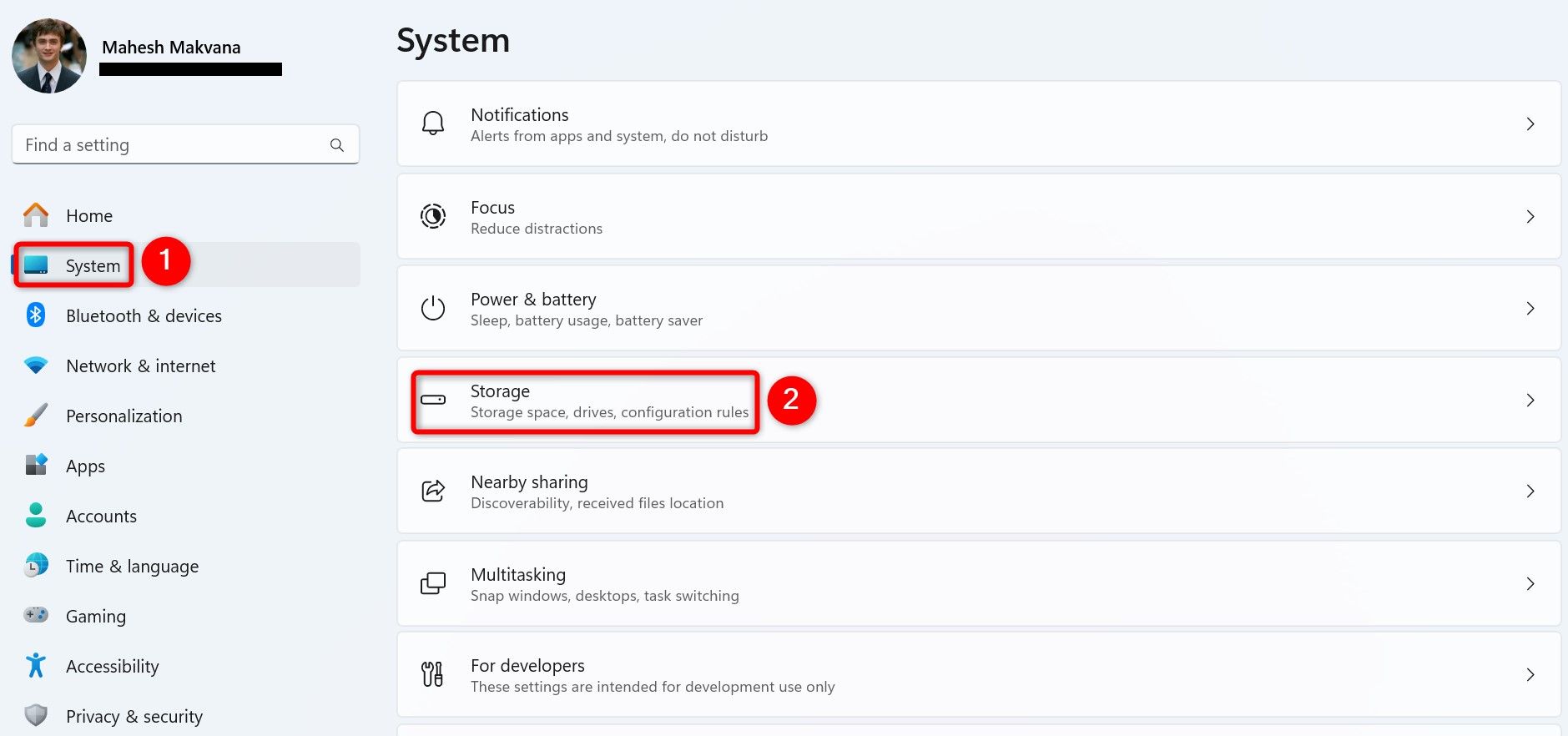
Nella sezione Gestione archiviazione, attiva l'interruttore accanto a "Sensore archiviazione" quindi fare clic su “Sensore memoria”.
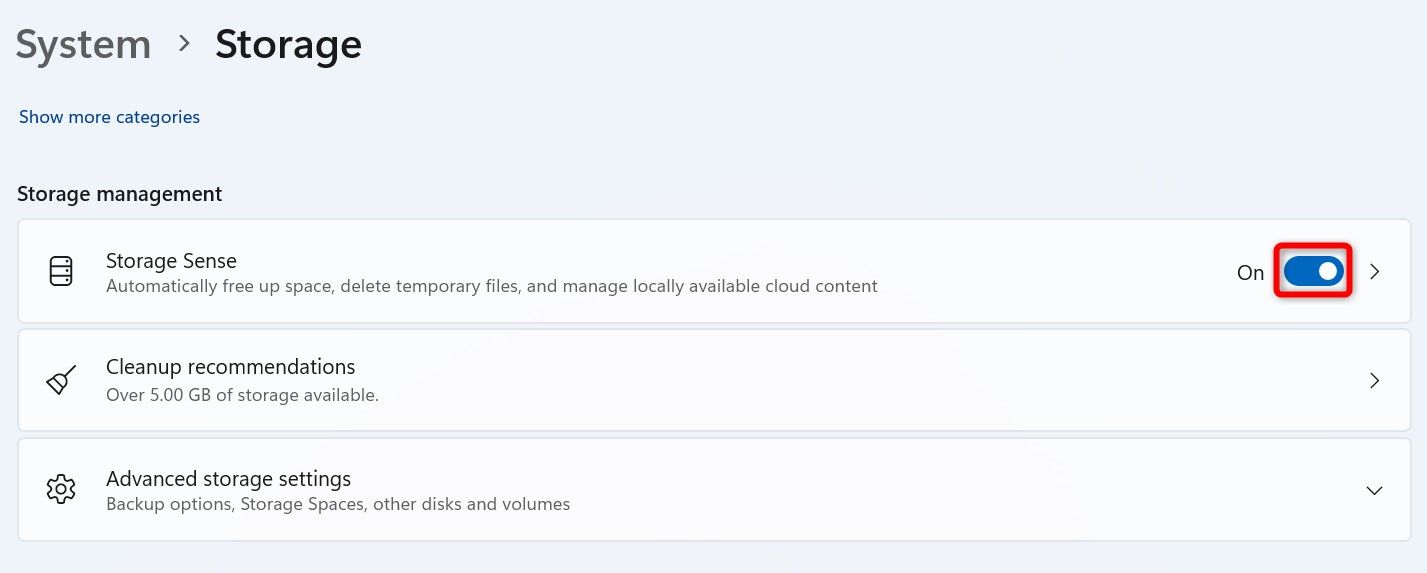
Ora configurerai il comportamento del senso di archiviazione. In alto, abilita l'opzione nella sezione "Pulizia dei file temporanei" sezione in modo che i file temporanei vengano automaticamente eliminati.
Attiva la "Pulizia automatica dei contenuti utente" attivare/disattivare. Quindi, configura le varie opzioni come segue:
- Esegui Sensore memoria: scegli quando eseguire automaticamente la funzionalità. Le opzioni sono Ogni giorno, Ogni settimana, Ogni mese e In caso di spazio libero su disco insufficiente.
- Elimina i file nel cestino se sono lì da più tempo: scegli Mai, 1 giorno, 14 giorni, 30 giorni o 60 giorni.
- Elimina i file nella cartella dei miei download se non sono stati aperti per più di: seleziona Mai, 1 giorno, 14 giorni, 30 giorni o 60 giorni.
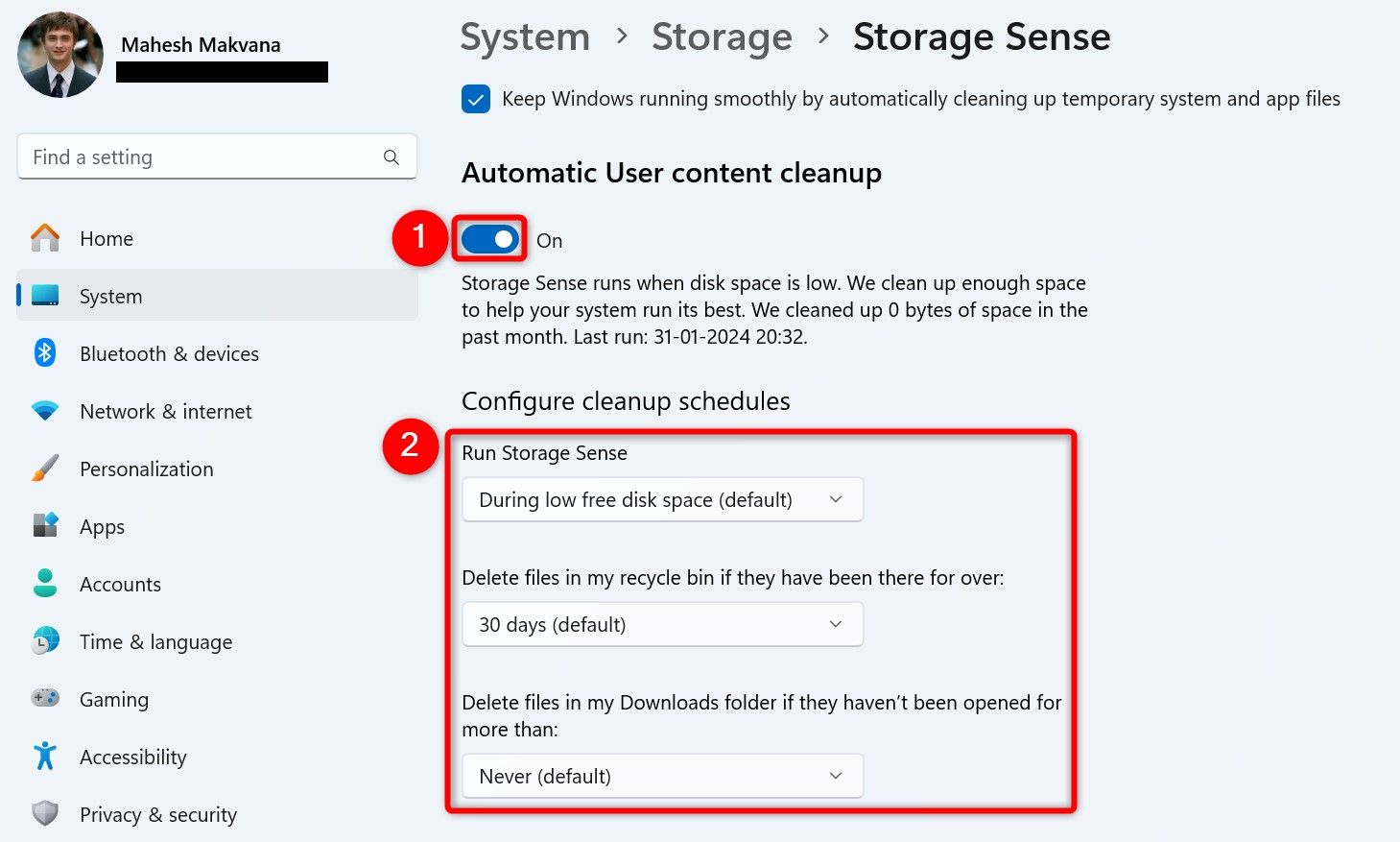
Per eseguire subito la funzione, fare clic su “Esegui rilevamento memoria ora”. Inizierà a rimuovere i file scelti.
Con Microsoft PC Manager
PC Manager è un'app Windows 11 integrata che ti consente di analizzare lo spazio di archiviazione e rimuovere file scaricati, file di grandi dimensioni e file duplicati. Ha una varietà di filtri che ti consentono di trovare rapidamente i file che desideri eliminare.
Per utilizzare l'app, apri Windows Search, digita PC Manager e scegli l'app nei risultati della ricerca. Quando si apre, dalla barra laterale sinistra, seleziona “Archiviazione”. Nel riquadro di destra, nella sezione Pulizia file, vedrai varie opzioni.

La prima opzione è “File scaricati”, che ti consente di rimuovere i file scaricati utilizzando i browser Web installati. Fai clic e si aprirà una finestra che elenca i download di file recenti. Puoi ordinare questi file in base al tipo utilizzando le schede in alto.
Quindi, seleziona i file che sei felice di lasciare andare. In basso vedrai lo spazio di archiviazione che recupererai dopo aver eliminato questi file. Per rimuovere i file, fai clic su “Elimina definitivamente”.
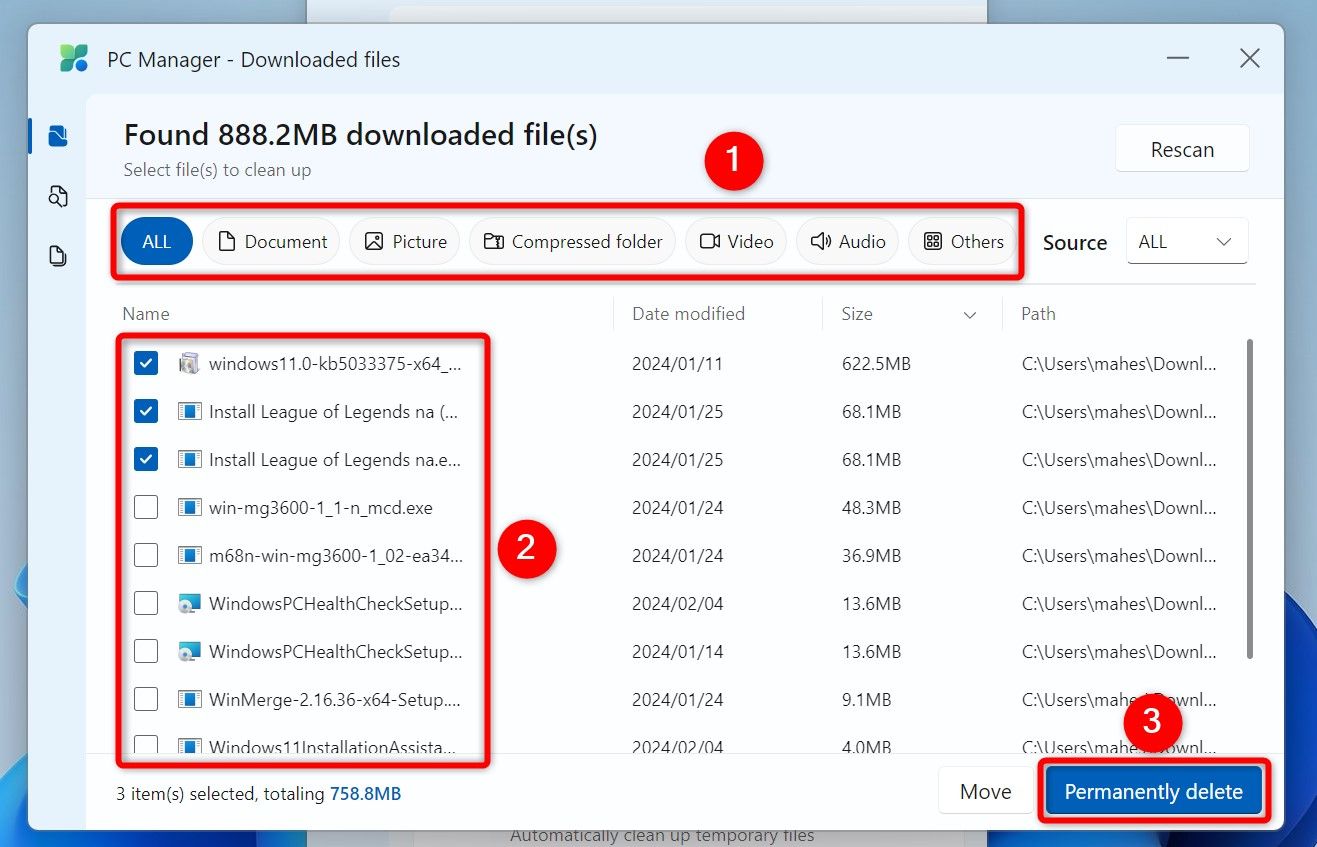
La seconda opzione in PC Manager è “File di grandi dimensioni”. Come puoi immaginare, ti consente di trovare e rimuovere file di grandi dimensioni. È possibile specificare qui la dimensione del file in modo che trovi solo i file più grandi.
Fai clic sull'opzione e utilizza il pulsante "Dimensione" menu a discesa per specificare la dimensione del file.
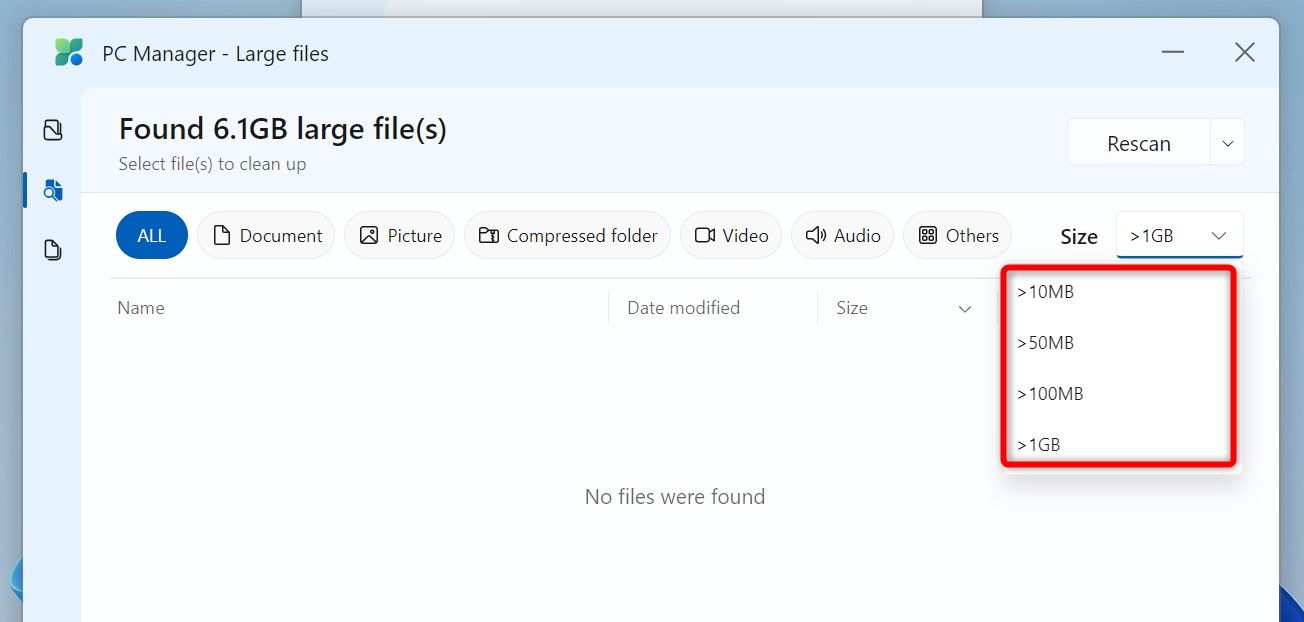
Quando vedi i file elencati, scegli quelli che desideri rimuovere e fai clic su “Elimina definitivamente”.
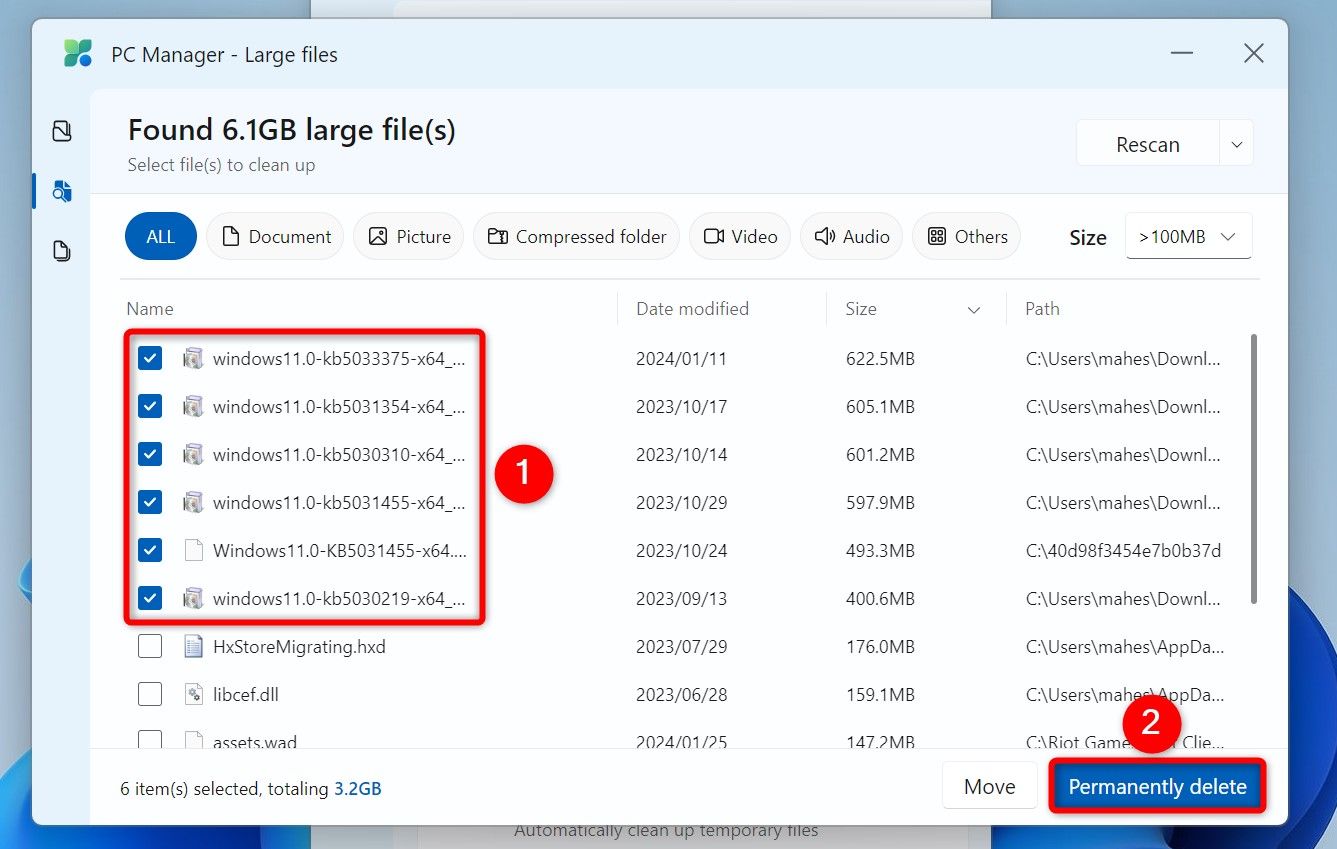
E questo è tutto.
Un'altra opzione utile è “File duplicati”. Questa opzione trova i duplicati nel tuo spazio di archiviazione e ti aiuta a rimuoverli tutti in una volta. Usalo facendo clic sull'opzione, lasciando che la funzione trovi eventuali duplicati, scegliendo i file che desideri rimuovere e facendo clic su “Elimina definitivamente”.
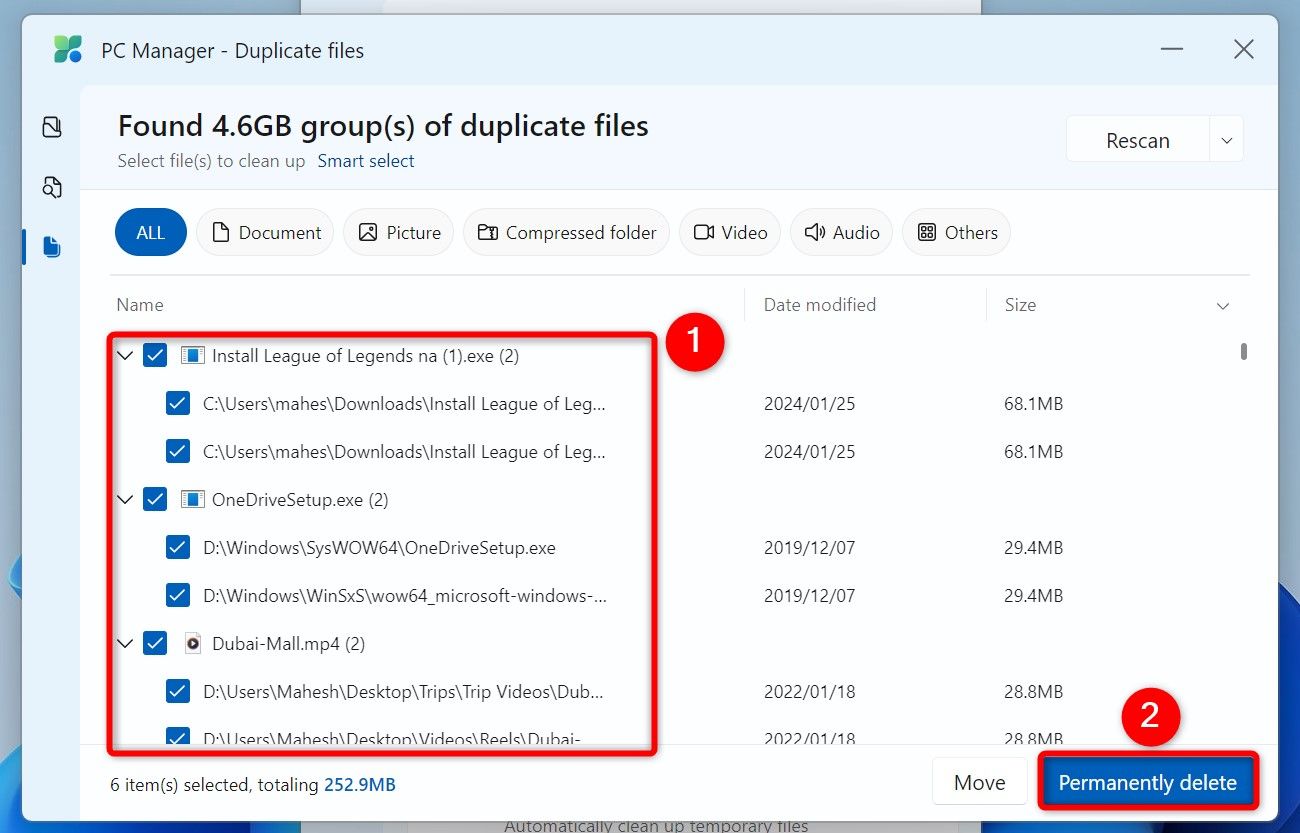
E tutto è pronto.
Utilizzo del prompt dei comandi
Se preferisci il prompt dei comandi, utilizza ForFilescomando per trovare ed eliminare automaticamente i file più vecchi del numero specificato di giorni da posizioni selezionate. Puoi eseguire il comando ogni volta che vuoi ripulire il tuo archivio.
Per utilizzarlo, apri Windows Search, cerca Prompt dei comandi e seleziona "Esegui come amministratore."
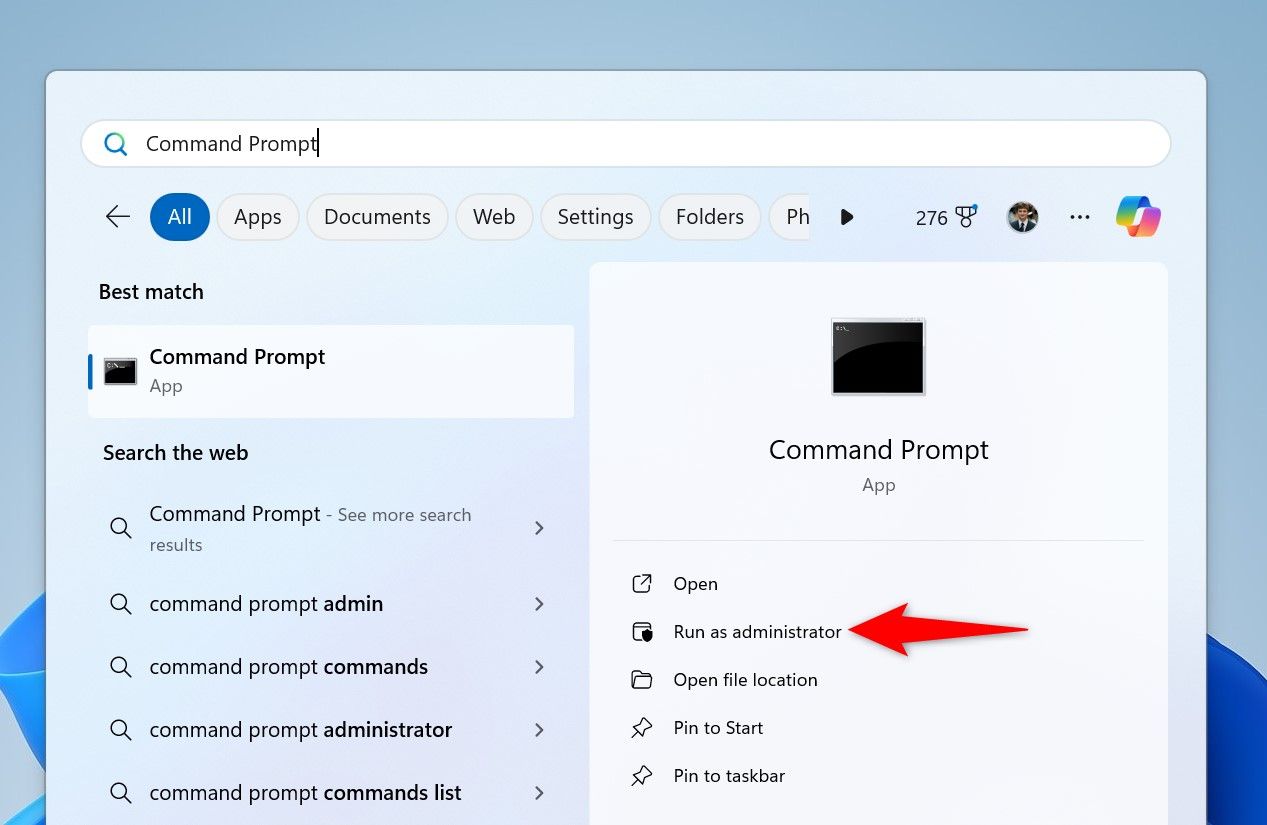
Nell'account utente Richiesta di controllo, scegli “Sì”.
Nel prompt dei comandi, digita il seguente comando. Sostituisci "PercorsoCartella" con il percorso completo della cartella in cui desideri eliminare i file. Sostituisci “60” con il numero di giorni in cui un file deve essere rimasto nel tuo spazio di archiviazione affinché possa essere eliminato. (Assicuratevi di mantenere il – (segno meno) prima del numero del giorno.)
ForFiles /p “FolderPath” /s /d -60 /c “cmd /c del /q @file”
Ecco cosa fa ciascun parametro in questo comando:
- ForFiles: questo è il comando che recupera i file utilizzando i criteri specificati.
- p: questo parametro indica al comando di cercare i file nella directory specificata.
- Percorsocartella: questo è il percorso completo della cartella in cui desideri eliminare i file.
- s: questo parametro garantisce che i file all'interno delle sottodirectory della cartella specificata vengano eliminati.
- d: questo parametro imposta il filtro della data, seguito dal numero di giorni.
- c: questo parametro esegue il comando indicato accanto ad esso.
Tieni presente che il prompt dei comandi eliminerà i tuoi file in modo silenzioso, il che significa che non chiederà conferma. E questo è tutto.
Se desideri utilizzare questo comando più volte, invece di digitarlo ogni volta, trasformalo in uno script batch. In questo modo, esegui semplicemente un file per eseguire il comando ed eliminare i file specificati.
Per farlo, apri Blocco note, copia e incolla il comando ForFiles e seleziona File > Salva come. Fai clic sul pulsante “Salva come tipo” menu a discesa e scegli “Tutti i file”. Seleziona il "Nome file" campo, digita un nome per lo script, aggiungi .bat alla fine del nome e fai clic su "Salva."
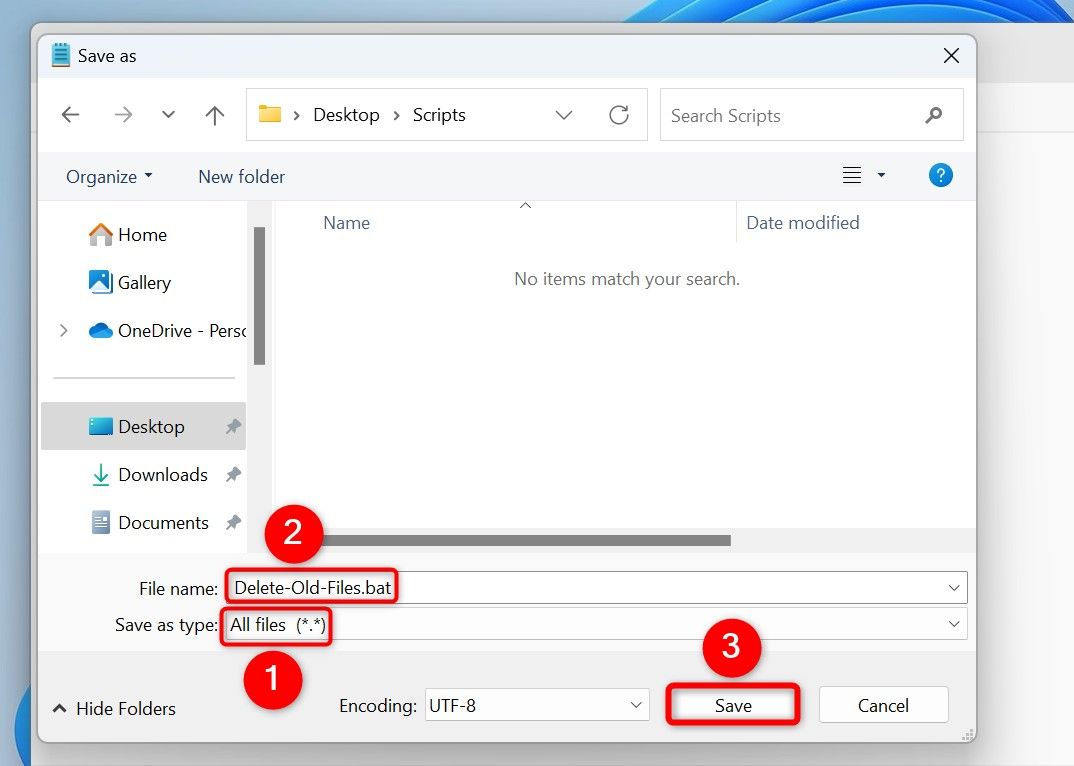
Quando desideri eseguire il comando, fai clic con il pulsante destro del mouse sullo script batch e scegli “Esegui come amministratore”.
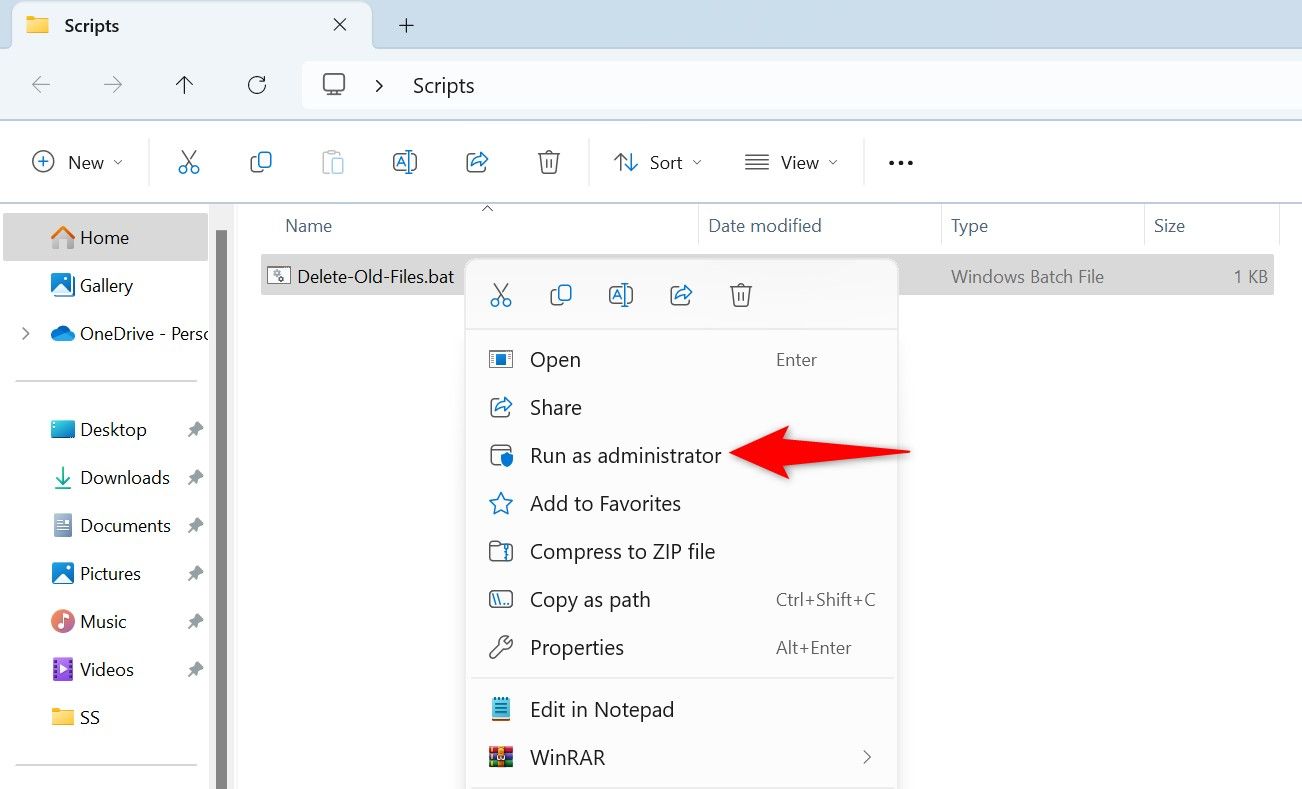
Puoi integrare questo script batch con Task Manager e Task Manager eseguirà lo script all'ora specificata. Questo sostanzialmente automatizza l'intero processo di ricerca e rimozione di vecchi file dalle cartelle specificate.
Ed è così che ti libererai dei file rimasti troppo a lungo sul tuo computer Windows 11. Divertiti a usare un computer in ordine!
Leave a Reply
You must be logged in to post a comment.